UG NX10.0安装方法教程
1、1.1把安全软件退出(如:电脑管家)

2、2.1进入电脑左下角开始
2.2进入控制面板
2.3进入Windows防火墙
2.4进入打开或关闭Windows防火墙
2.5关闭Windows防火墙
2.6点击确定

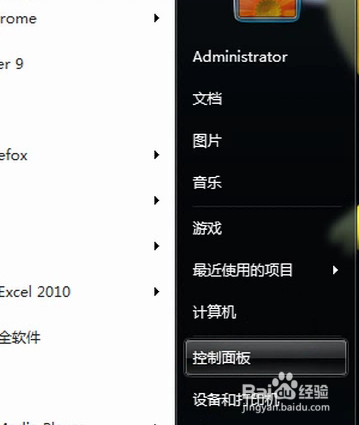



3、3.1点击下载好的安装包
3.2解压安装包(如果安装过低版本的ug,必须把低版本ug的许可服务卸载,才可以安装UG NX10.0)

4、4.1打开解压出来的文件
4.2点击破解文件
4.3安装JAVA运行平台
4.4以管理员身份运行
4.5安装




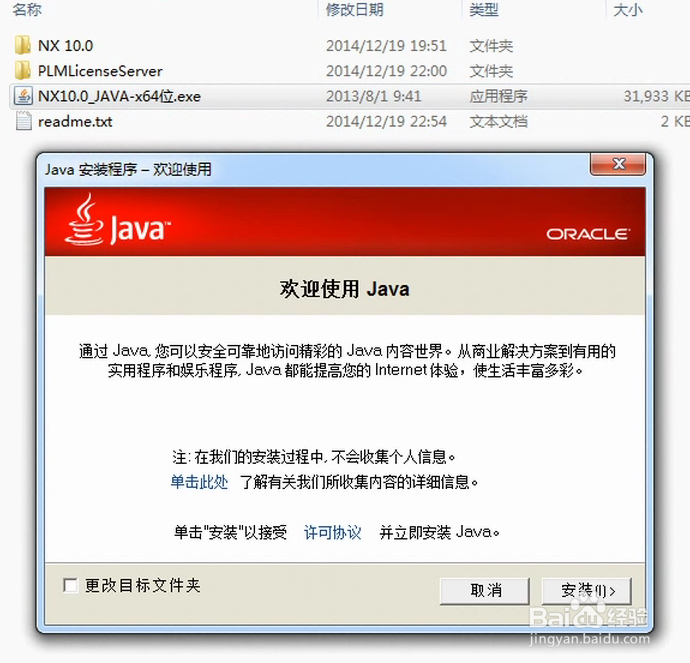
5、5.1.打开PLM...文件夹
5.2右击spi...文件
5.3打开方式
5.4选择记事本
5.5复制并替换计算机名称



6、6.1正式安装NX
6.2以管理员身份运行
6.3打开I... L...S...
6.4安装许可服务
6.5安装完成



声明:本网站引用、摘录或转载内容仅供网站访问者交流或参考,不代表本站立场,如存在版权或非法内容,请联系站长删除,联系邮箱:site.kefu@qq.com。
阅读量:88
阅读量:49
阅读量:135
阅读量:77
阅读量:174